- Autors Jason Gerald [email protected].
- Public 2023-12-16 11:26.
- Pēdējoreiz modificēts 2025-01-23 12:26.
Šajā rakstā wikiHow tiek mācīts, kā tīrīt tastatūru, lai labotu iestrēgušos vai lipīgos taustiņus. Lipīgus tastatūras taustiņus parasti izraisa šķidruma noplūdes un putekļu uzkrāšanās, tāpēc jūs varat tikt galā ar tiem, tīrot. Ja tastatūras mehāniskie taustiņi joprojām darbojas, bet nevar veikt noteiktas datora funkcijas, to parasti var novērst, atjauninot un pārinstalējot tastatūru vai tās draiverus (draiverus).
Solis
1. metode no 2: tastatūras tīrīšana

1. solis. Atvienojiet strāvas padeves kabeli no tastatūras
Ja izmantojat klēpjdatoru, izslēdziet un atvienojiet klēpjdatora strāvas vadu un, ja iespējams, izņemiet akumulatoru. Ja izmantojat atsevišķu tastatūru, varat vienkārši atvienot tastatūru vai izņemt akumulatoru.

2. solis. Izsmidziniet tastatūru ar saspiestu gaisu
Pūtiet saspiestu gaisu, lai notīrītu putekļus un gružus, kas iestrēguši starp taustiņiem un tastatūras paliktni.
Laba prakse ir apsmidzināt laukumu ap tastatūras taustiņiem ar saspiestu gaisu. Lai gan ne visas pogas ir iestrēgušas, tas var novērst pogu iestrēgšanu nākotnē

Solis 3. Izmantojiet zobu bakstāmais, lai noņemtu iestrēgušos priekšmetus
Ja tastatūras taustiņu tuvumā vai zem tiem ir liels priekšmets (piemēram, netīrumu uzkrāšanās), izvelciet to ar zobu bakstāmais.

4. solis. Noslaukiet tastatūru ar izopropilspirtu
Izsmidziniet nelielu daudzumu izopropilspirta uz tīras drānas, pēc tam noslaukiet drānu uz tastatūras virsmas pa kreisi un pa labi. Tas ir, lai notīrītu lipīgos atlikumus un netīrumus ap tastatūras taustiņiem.
- Ja izopropilspirts nav pieejams, varat izmantot ūdeni. Tomēr, pirms turpināt procesu, izžāvējiet tastatūru, noglaudot to ar drānu.
- Ja datoram ir ultravioletais pārklājums vai cits līdzīgs efekts, neizmantojiet izopropilspirtu, jo tas var korozēt. Tā vietā izmantojiet siltu ūdeni.

Solis 5. Pārbaudiet pogu
Mēģiniet dažas reizes nospiest lipīgo pogu. Ja poga vairs nav lipīga, jūsu darbs ir pabeigts. Ja tas joprojām ir lipīgs, turpiniet procesu, izpildot nākamo metodi.

6. solis. Nofotografējiet datora tastatūru
Pirms jebkura taustiņa atlaišanas nofotografējiet datora tastatūru, lai vēlāk neaizmirstu tās atrašanās vietu.

7. solis. Noņemiet lipīgos taustiņus no tastatūras
Mehāniskās tastatūras (piemēram, darbvirsmas tastatūras) izmantojiet taustiņu vilkšanas rīku, ja tāds ir. Ja nē, varat aptīt pavedienu ap pogas pamatni un uzmanīgi to pavilkt. Pogu izgriešanai var būt nepieciešams izmantot arī plakanu skrūvgriezi.
- Ja izmantojat klēpjdatoru, skatiet klēpjdatora rokasgrāmatu vai ražotāja oficiālo vietni, lai uzzinātu, kā noņemt pogas (parasti pogas ir jāsaspiež leņķī, lai nesabojātu aizbīdni).
- Ja esat MacBook klēpjdatora lietotājs, pogas var atlaist, noraujot to augšpusē.
- Lielākā daļa netīrumu uzkrājas uz burtu un ciparu taustiņiem. Pārējās atslēgas parasti ir mazāk netīras, un pēc izņemšanas tās ir grūtāk salikt kopā (izņemot atstarpes taustiņu).

8. solis. Notīriet laukumu zem pogas
Notīriet netīrumus un putekļus, izmantojot saspiesta gaisa kannu, un izmantojiet vates tamponu vai drānu, kas samitrināta ar izopropilspirtu, lai notīrītu traipus un lipīgos gružus.
Klēpjdatora tastatūrās un citos veidos, kuriem ir trauslas iekšējās daļas, izmantojiet tikai vates tamponu, lai tos viegli notīrītu
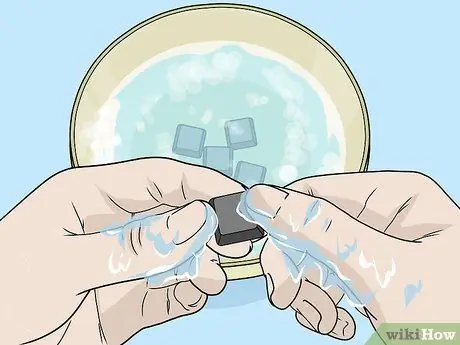
9. solis. Nomazgājiet un nosusiniet pogas
Ja pogas apakšdaļa ir mainījusi krāsu vai ir netīra, ievietojiet pogu filtrā un pārlejiet to ar ūdeni. Jūs varat arī berzēt to ar ziepjūdeni spainī. Ļaujiet pogām nožūt, novietojot tās uz papīra dvieļa.

10. solis. Ieeļļojiet tastatūras mehāniskos taustiņus
Ja tastatūra ir mehāniska, nospiediet lipīgo atslēgas sviru uz leju un uzpiliniet smērvielas pilienu uz atslēgas caurumu. Pēc tam vairākas reizes nospiediet un atlaidiet sviru, lai izkliedētu smērvielu.
- Vienmēr izmantojiet smērvielu, kas īpaši paredzēta tastatūrām vai citiem jutīgiem plastmasas priekšmetiem. Standarta smērvielas, piemēram, WD-40, var sabojāt tastatūru.
- Dariet to tikai tad, ja pēc tīrīšanas mehāniskā tastatūras svira joprojām ir lipīga.

11. solis. Pirms tastatūras lietošanas ļaujiet tai izžūt vismaz 2 dienas
Kad tastatūra ir pilnīgi sausa, varat ievietot taustiņus atpakaļ, savienot to ar datoru un pārbaudīt.
Ja taustiņi joprojām ir lipīgi, it īpaši uz vecākas mehāniskās tastatūras, nogādājiet tastatūru profesionālā remontdarbnīcā
2. metode no 2: Aparatūras un programmatūras problēmu novēršana

1. solis. Pārliecinieties, vai tastatūra ir pareizi instalēta
Lai novērstu programmatūras problēmu rašanos, tastatūra jāpievieno tieši datoram, nevis izmantojot USB centrmezglu (papildu ierīce USB ierīču pievienošanai datoram).
Ja tastatūra darbojas ar baterijām, pārliecinieties, vai akumulators ir uzlādēts (vai aizstāts ar jaunu)
Piezīmes:
Izlaidiet šo darbību, ja izmantojat klēpjdatoru.
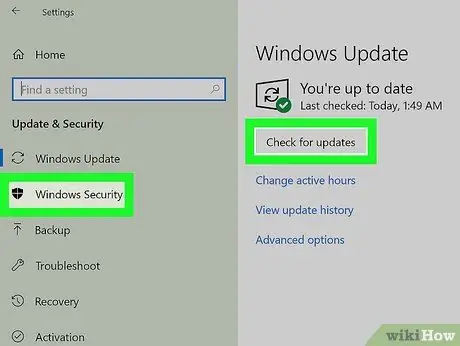
2. solis. Atjauniniet tastatūras draiveri
Vairumā gadījumu tastatūras problēmas būs saistītas ar novecojušiem draiveriem vai programmatūru. Problemātisku tastatūru var novērst, atjauninot draiveri vai programmatūru. Vienkāršākais veids, kā atjaunināt draiverus, ir datorā izmantot atjaunināšanas utilītu:
- Windows - atveriet Sākt, klikšķis Iestatījumi zobrata formas, noklikšķiniet Atjauninājumi un drošība, klikšķis Windows atjaunināšana, klikšķis Meklēt atjauninājumus, pēc tam instalējiet visus pieejamos atjauninājumus.
- Mac - atveriet Apple ēdienkarte, klikšķis Lietotņu veikali…, noklikšķiniet uz cilnes Atjauninājumi, pēc tam noklikšķiniet uz ATJAUNOT VISU Ja tādi ir.
- Ja izmantojat mehānisko tastatūru, atjauniniet tastatūras draiverus, apmeklējot ražotāja vietni, meklējot tastatūras modeli un meklējot lejupielādējamus draivera failus. Pēc tam varat lejupielādēt tastatūras draivera failu un veiciet dubultklikšķi uz tā, lai to palaistu.

3. solis. Pārinstalējiet tastatūru
Vienkāršākais veids, kā to izdarīt, ir izslēgt datoru, atvienot un atkal pievienot tastatūru un pēc tam atkal ieslēgt datoru.
- Izlaidiet šo darbību, ja izmantojat klēpjdatoru.
- Varat pārī savienot Bluetooth tastatūru, noņemot to no Bluetooth izvēlnes un pēc tam vēlreiz savienojot pārī ar datoru.
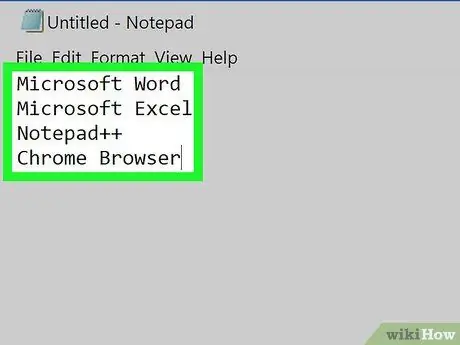
Solis 4. Uzziniet programmu, kuru nevar palaist ar tastatūru
Ja ir kāda īpaša programma, kas nedarbosies ar tastatūru (piemēram, tīmekļa pārlūkprogramma vai Microsoft Word), ņemiet vērā šo programmu.
Ja tastatūras taustiņš vai taustiņu grupa nedarbojas nevienā datora programmā, izlaidiet šo un nākamo darbību
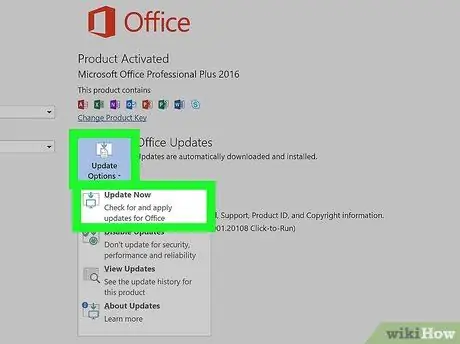
Solis 5. Atjauniniet problemātisko programmu
Tas ne vienmēr atrisina tastatūras problēmas, bet, ja programma nav atjaunināta, tā faktiski var būt noderīga programmai.

6. solis. Salabojiet klēpjdatora iekšējo savienojumu
Ja ir daži klēpjdatora taustiņi, kas nereaģē, nospiežot, iespējams, ir vaļīgs iekšējais savienojums. Nogādājiet klēpjdatoru profesionālā remonta servisā, ja vien jums nav klēpjdatora modeļa rokasgrāmatas un esat gatavs klēpjdatoru izjaukt pats.
Padomi
- Žāvējot tastatūru ar kafijas filtrpapīru, nevis papīra dvieļiem, uz tastatūras paliks mazāk papīra šķiedru.
- Ja uz tastatūras kaut kas ir izlijis, nekavējoties atvienojiet strāvas vadu un pagrieziet tastatūru. Noslaukiet tastatūru, lai noņemtu pēc iespējas vairāk šķidruma, izmantojot sausu drānu, un ļaujiet tai nožūt nakti. Pēc tam notīriet tastatūru saskaņā ar iepriekš aprakstītajiem norādījumiem.
Brīdinājums
- Nelietojiet tīrīšanas līdzekļus vai tīrīšanas aerosolus, kas satur ūdeņraža peroksīdu.
- Nelietojiet šķidrumu tieši uz tastatūras. Lai uzklātu šķidrumu uz tastatūras, izmantojiet mitru drānu vai vates tamponu.






